Win10系统需要登录微软帐号才能进入系统。那么win10系统怎么创建本地账号呢?如何才能创建本地账号呢?下面小编就来详细说下创建win10系统本地账号的方法。
1、首先开机进入win10系统,进入到win10系统的账户界面,直接点击窗口中的注册按钮。
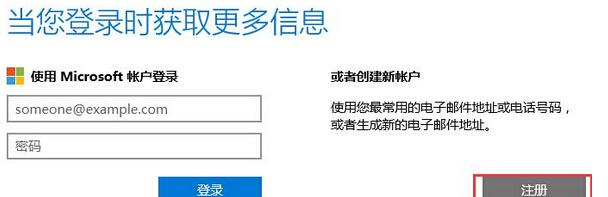
2、接着在出现的注册界面中,就可以看到创建Microsoft帐户界面的窗口了,之后点击窗口左下角的“稍后连接我的帐户”按钮。
3、最后在出现的窗口可以看到“为这台电脑创建一个账户”界面了,这就是Win10创建本地账户的界面,您只需根据界面中出现的提示,一步一步的填写相关信息,然后点击下一步即可完成Win10本地账户的设置了。

以上就是创建win10系统本地账号的方法,希望对大家有所帮助,更多精彩内容请关注“windows7之家”官网。